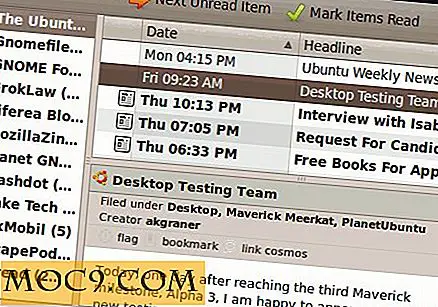כיצד לשתף חיבור אלחוטי 3G ב - Windows 7
יהיו פעמים כאשר אתה צריך לגשת לאינטרנט במחשבים מרובים, אבל יש רק נקודת גישה אחת לאינטרנט זמין. מה עליך לעשות? יש פתרון אחד: ליצור נקודה חמה WIFI, כך שתוכל לשתף את החיבור לאינטרנט בין מחשבים מרובים, או עם החברים שלך. בעבר, יש לנו מכוסה כיצד ליצור נקודה חמה WiFi עבור Mac. במאמר זה, אנחנו הולכים להראות לך איך לשתף חיבור אלחוטי 3G שלך ב- Windows 7.
1. התחבר לרשת 3G שלך.
2. עבור אל מרכז הרשת והשיתוף ( לוח הבקרה -> רשת ואינטרנט -> מרכז הרשת והשיתוף )
.3 לחץ על חיבור 3G. במקרה שלי, שם הרשת הוא סינגטל.

4. לחץ על מאפיינים בתחתית.

5. עבור אל הכרטיסייה שיתוף . סמן את התיבה " אפשר למשתמשים ברשת אחרים להתחבר באמצעות חיבור האינטרנט של המחשב ". בתיבה הנפתחת, בחר " חיבור רשת אלחוטית ". לאחר שתסיים, לחץ על הלחצן הגדרות .

6. סמן את התיבה האחרונה " שרת אינטרנט (HTTP) ". זה יאפשר למחשב אחר לגשת לאינטרנט באמצעות חיבור זה.

לחץ על אישור כדי לחזור למרכז הרשת והשיתוף.
7. לאחר מכן, לחץ על " הגדרת חיבור חדש או רשת "

.8 גלול מטה עד שתמצא את האפשרות " הגדרת רשת אד - הוק אלחוטית ". בחר אותו.

9. תן לרשת זו שם וסיסמה. לחץ על הבא.

10. במסך הבא, לחץ על " הפעל שיתוף חיבור לאינטרנט ".

זהו זה. כעת באפשרותך להתחבר למחשב זה ולגשת לאינטרנט ממחשבים אחרים.
האם יש שיטה קלה יותר?
אם אתה מוצא כי השיטה לעיל קשה מדי בשבילך, אז Connectify יכול להפוך את החיים שלך הרבה יותר קל.
Connectify היא תוכנה חופשית (נכון לעכשיו) המאפשרת לך ליצור נקודה חמה WIFI עם הצמד. זה קל לשימוש ויש רק תצורה מינימלי הנדרש.
1. הורד והתקן את Connectify.
2. הפעל את Connectify.
.3 לחץ על הסמל Connectify במגש המערכת.
4. תן לרשת שם וסיסמה. תחת תיבת האינטרנט הנפתחת, בחר חיבור 3G שלך (זה עובד חיבור אלחוטי חיבור LAN גם כן).

לאחר שתסיים, פשוט לחץ על לחצן התחל נקודה חמה בתחתית. תוכל להתחבר למחשב זה ולגשת לאינטרנט כעת.
תמונה אשראי: סקוט ביל / צוחק קלמארי